先日ASUS C436FAを購入して返品したのですが…
結局デザインが非常に気に入っていて再度購入してしまいました。
前回はCore i5だったのですが、今回はこれ
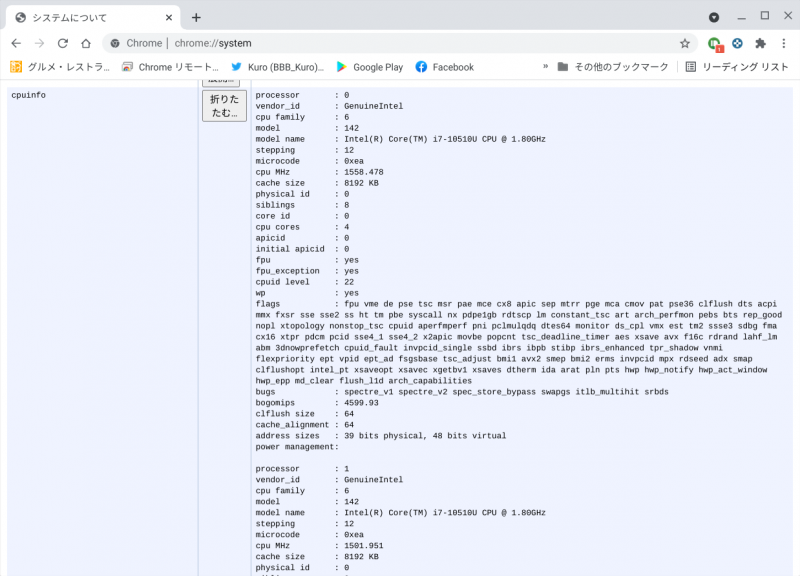
Core i7のモデルです。
最近Linux環境で色々と触っているので高速なモデルが欲しくて出来心でつい…
うん、非常に美しくて格好いいです。
この天板本当に綺麗。

正面から見たところ。
指を引っ掛けて開けることができるようにキーボード側と液晶側の間に隙間があります。
この形状のおかげで、液晶が非常に開けやすくなっていますね。

背面側。
ヒンジとスピーカーが付いています。
ここにスピーカーというのは、なかなか良く考えられているなと思います。

本体向かって右側。
Type-CのUSBポート、microSDスロット、あとおそらくこれもスピーカーが付いています。
microSDスロットは挿すと少しはみ出るのですが、引っかかるわけでもなく、また個人的にchromebookのmicroSDはおまけと割り切っているのですがあまり気にしていません。

向かって左側にはType-CのUSB、ヘッドフォンジャック、ボリュームコントロールボタン、電源ボタン、スピーカーが付いています。
つまりこのC436FAには拡張ポートがType-CのUSBが2つ付いているということになりますね。
少し心もとない印象ですね。
できればTypeAが一つぐらいほしいです。

開いて正面から見たところ。
大体は平均的なレイアウトだと思うのですが、Ctrl、altキーが大きく、スペースキーが短いレイアウトですね。
このタイプはパソコンゲームが少しやりにくいんですよね。
せめて英数キーの場所ぐらいまでスペースが有ればやりやすいんですけど。
あとキーの一番右上には指紋認証が付いていますね。

背面は…これは排熱機構でしょうか。
それともスピーカーかな?
底面は細長いゴムが張ってあってそれが本体を固定するタイプです。

キーを折りたたんでタブレット状態にすることもできます。
非常に薄くてエッジの効いたデザインで格好いいです。
このサイズで11インチのFlip作ってくれないですかね。


なお、Galaxy Chromebook 2と同じGoogleIDでログインしたらすぐにインストールできるアプリなどは導入されますね。
非常にかんたんに初期設定が終わり、アップデートをチェックして再起動します。
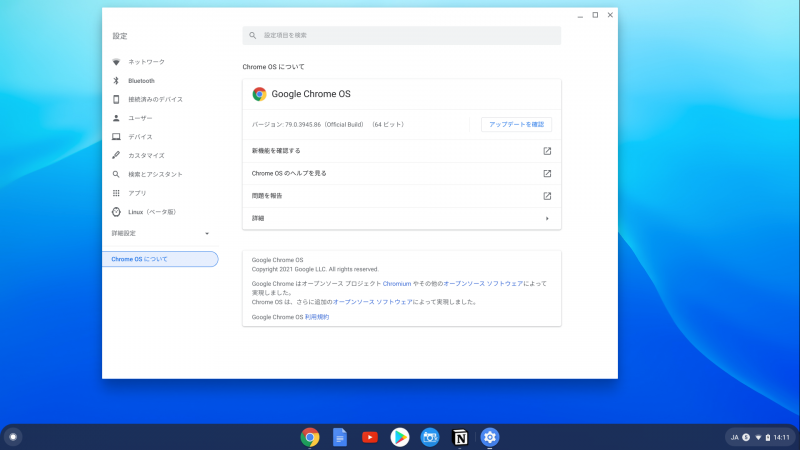
ちなみにアップデートして再起動するとアイコンの形状や配置などが微妙に変わります。
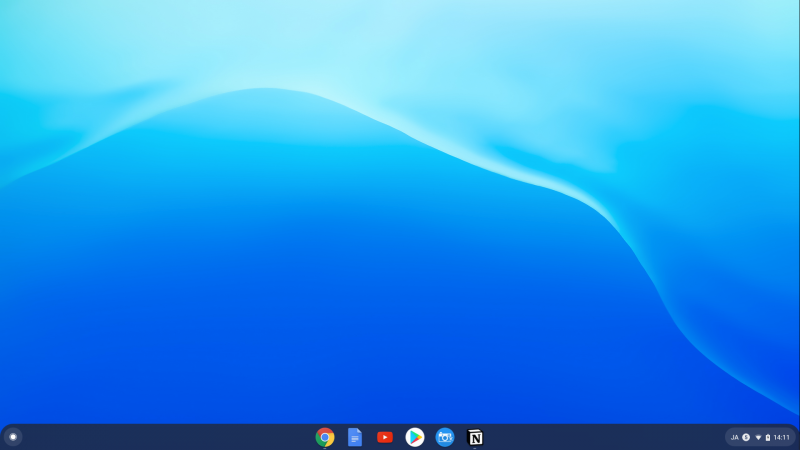
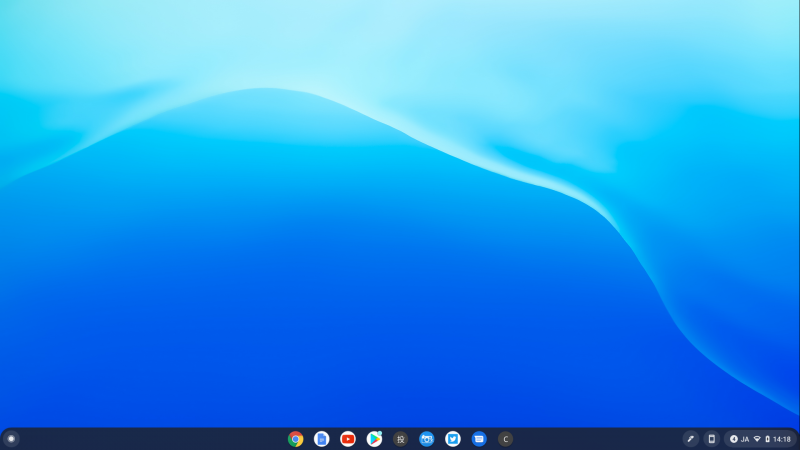
ちなみに、Linux環境だけは個別でバックアップ→リストアする必要があります。
そちらは設定のLinux開発環境から「バックアップと復元」を選びます。
今回は元のLinux環境が入っているGalaxy Chromebook2側でバックアップを取って、C436FAに移すという作業を行います。
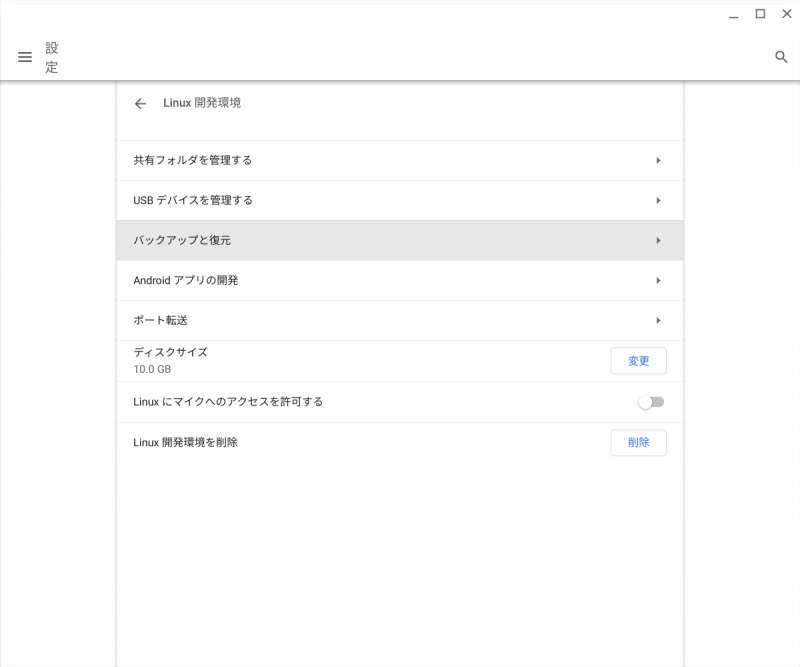
「Linuxのアプリとファイルをバックアップします」を選択します。
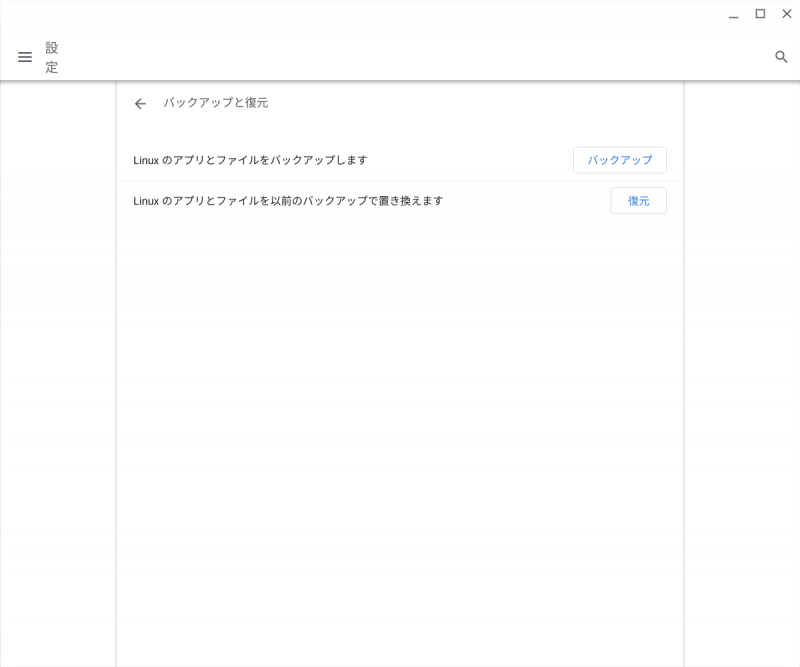
今回は別途挿したSDカードにバックアップします。
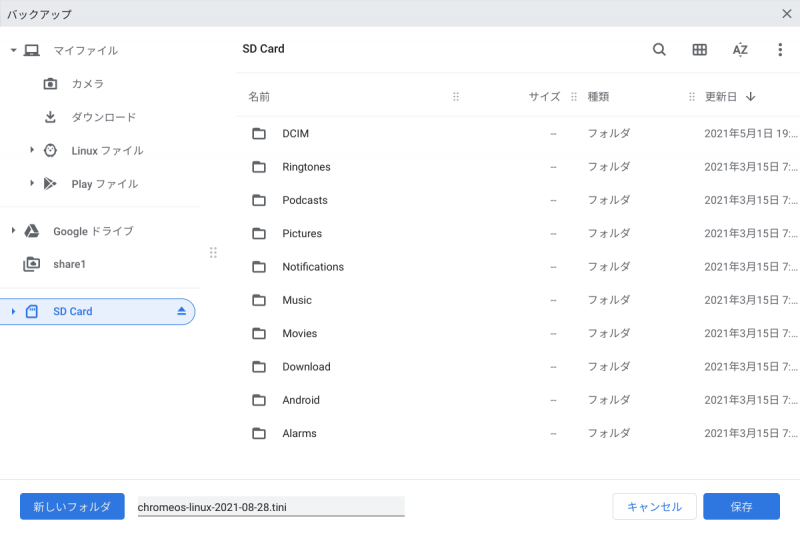
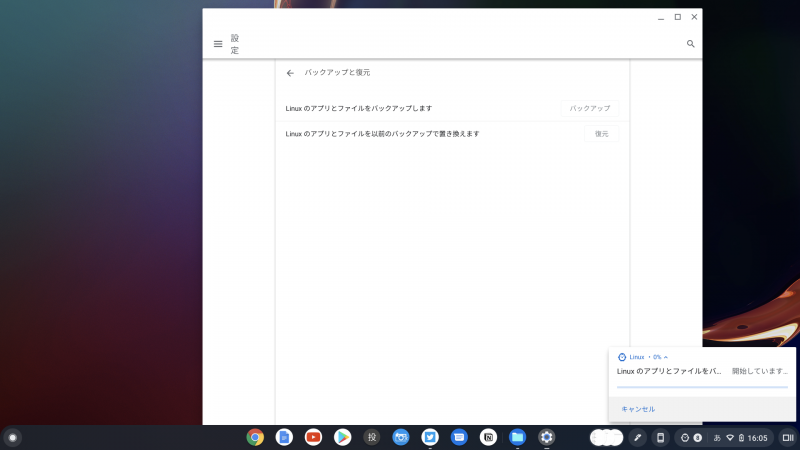 バックアップが開始されます。
バックアップが開始されます。
簡単な動画変換アプリを入れているだけなのですが、それでも3.5GBありました。
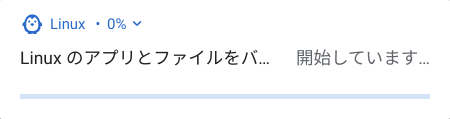
続いてC436FA側でLinux環境を有効にします。
ちなみに当初C436FA側では20GBほど領域を確保していたのですが、これでは3.5GBのLinuxのバックアップファイルのリストアが行なえませんでした。
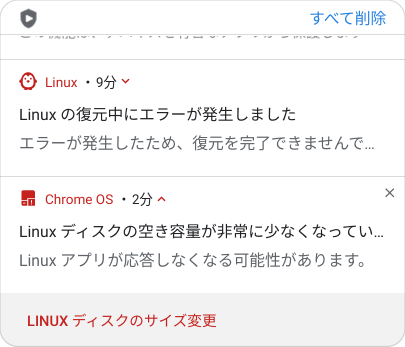
一度失敗したLinux環境を削除し、60GBで作り直しました。
これで問題なくリストアできました。
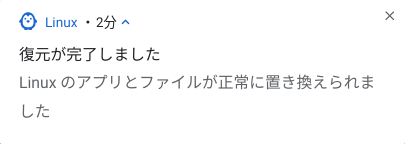
こんなに必要なのかどうかは不明なのですが、とりあえず30GBぐらいでは足りませんでしたね。
おそらくバックアップの展開やコピーなど全部Linux環境でやるんでしょうね。
ハードディスクのバックアップとかの場合によく発生する問題です。
しかし、本当に乗り換えが簡単なのがありがたいです。
これからこのchromebookを使っていきたいと思います。






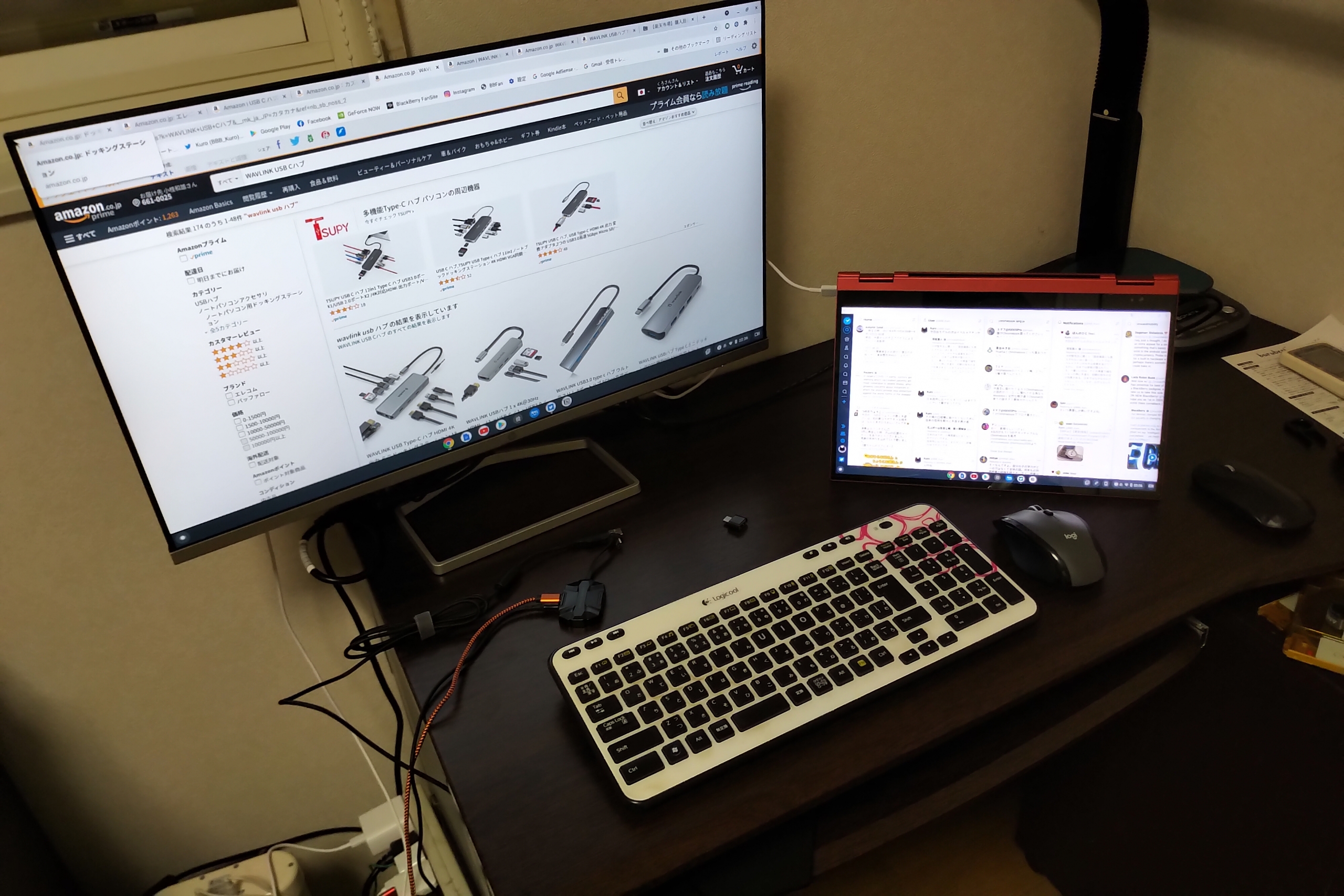
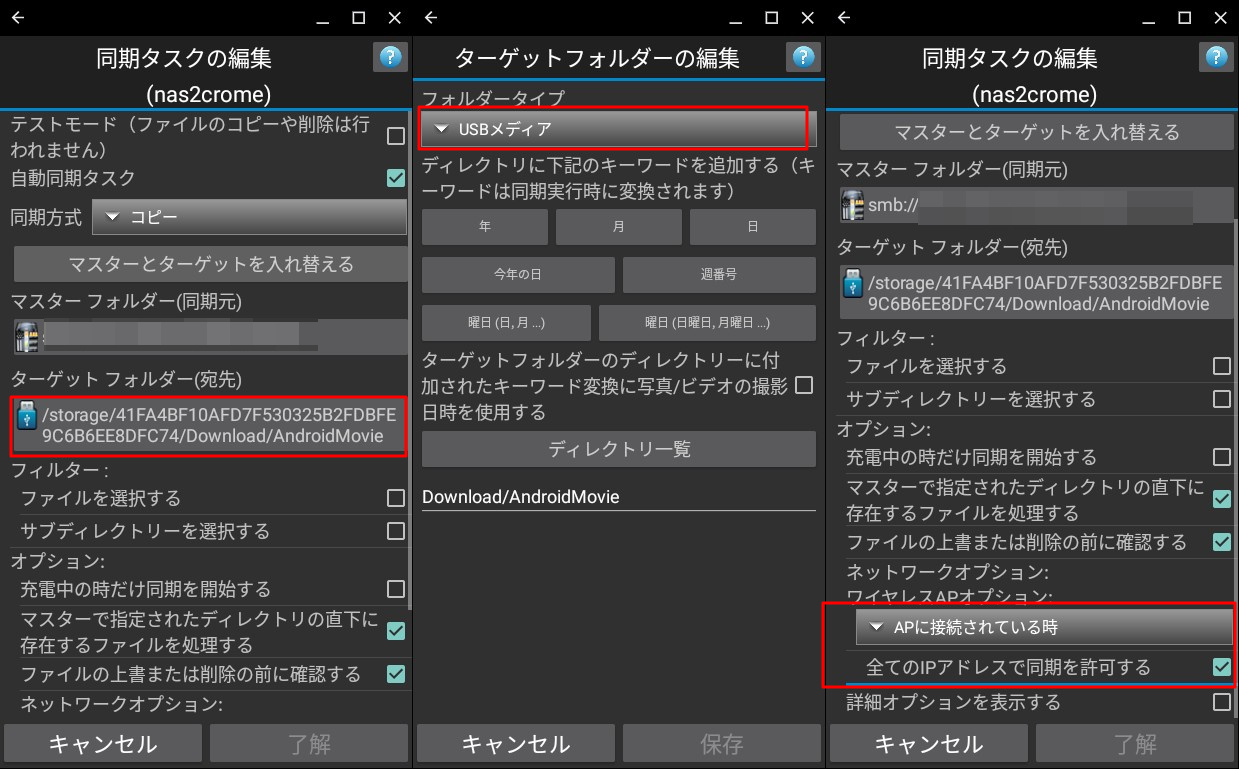
コメント